Tutorial: Criar e executar uma simulação de dispositivo IoT
Neste tutorial, vai utilizar a Simulação de Dispositivos para criar e executar uma simulação de IoT nova com um ou mais dispositivos simulados.
Neste tutorial:
- Ver todas as simulações ativas e históricas
- Criar e executar uma simulação nova
- Ver métricas relativas a uma simulação
- Parar uma simulação
Se não tiver uma subscrição do Azure, crie uma conta gratuita antes de começar.
Pré-requisitos
Para seguir este tutorial, precisa de uma instância implementada da Simulação de Dispositivos na sua subscrição do Azure.
Se ainda não implementou a Simulação do Dispositivo, consulte a implementação da simulação do dispositivo no GitHub.
Ver simulações
Selecione Simulações, na barra de menus. A página Simulações apresenta informações sobre todas as simulações disponíveis. A partir desta página, pode ver simulações que estão atualmente em execução e que correram anteriormente. Para voltar a executar uma simulação já executada, clique no mosaico da simulação para abrir os detalhes da mesma:
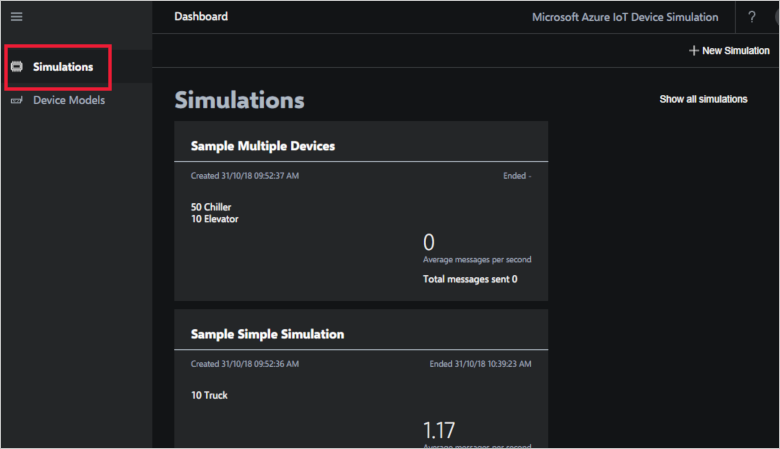
Criar uma simulação
Para criar uma simulação, clique em + New Simulation (+ Simulação Nova), no canto superior direito.
As simulações consistem em um ou mais modelos de dispositivos. O modelo do dispositivo define o comportamento, a telemetria e o formato das mensagens do dispositivo que vai ser simulado.
Para adicionar um modelo de dispositivo, clique em + Add a device type (+ Adicionar um tipo de dispositivo) e selecione o modelo na lista. A sua simulação pode ter mais de um modelo de dispositivo. Cada modelo pode ter um número de dispositivos e uma frequência de mensagens diferente.
Quando o formulário da simulação nova estiver concluído, clique em Start Simulation (Iniciar Simulação) para começar a simulação.
Dependendo do número de dispositivos simulados, a simulação pode demorar alguns minutos a ser configurada e iniciada:
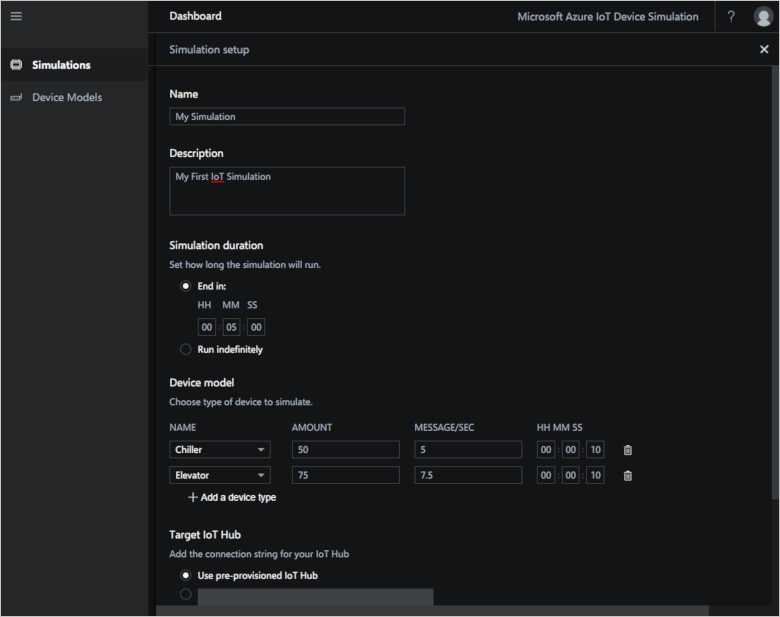
Parar uma simulação
Quando clica em Start Simulation (Iniciar Simulação), é apresentada a página de detalhes da simulação. Esta página mostra estatísticas e métricas em direto do Hub IoT. Também pode clicar no mosaico da simulação na página Simulations (Simulações) para navegar para esta página de detalhes.
Para parar uma simulação, clique em Stop Simulation (Parar Simulação), na barra de ações, no canto superior direito.
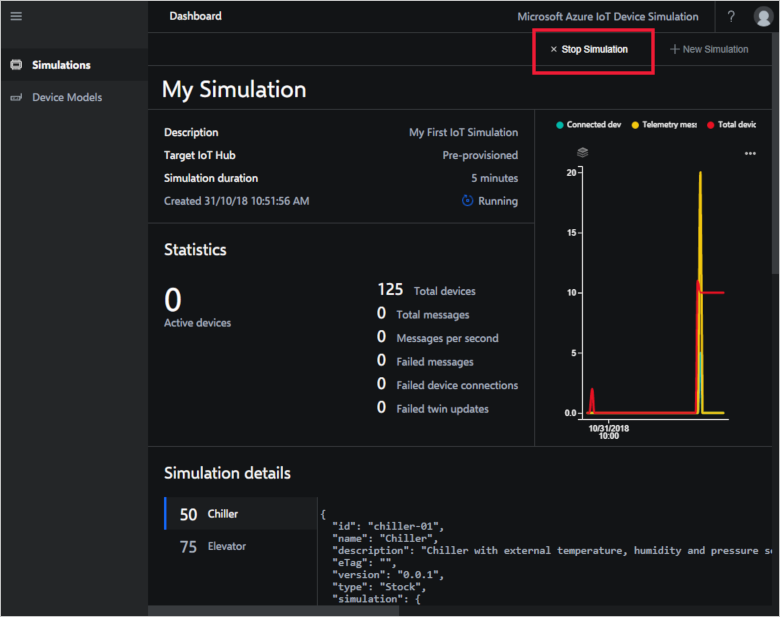
Passos seguintes
Neste tutorial, aprendeu a criar, executar e parar uma simulação. Também aprendeu a ver os detalhes da simulação. Para saber mais sobre como executar simulações, avance para o próximo tutorial: